Spoločnosť Microsoft nedávno vydala verziu 9 programu Internet Explorer. Najnovšia verzia prehľadávača Internet Explorer ponúka nielen vylepšené a lepšie vyzerajúce rozhranie, ale tiež prichádza s množstvom funkcií a vylepšení výkonu. Táto verzia prehľadávača Internet Explorer načítava webové stránky oveľa rýchlejšie a v porovnaní s inými prehľadávačmi má lepšiu výkonnosť v mnohých oddeleniach.

Rovnako ako v prípade iných webových prehľadávačov, aj Microsoft Internet Explorer je dodávaný s vlastným správcom sťahovania. Aj keď je správca sťahovania v prehliadači Internet Explorer veľmi jednoduchý a nekonkuruje špecializovanému softvéru na správu sťahovania, je jeho práca celkom dobrá.
Správca sťahovania predvolene ukladá všetky stiahnuté súbory do priečinka Stiahnuté súbory, ktorý sa nachádza v priečinku% windir% \ users \ username \ downloads. Ostatné webové prehľadávače tiež ukladajú stiahnuté súbory na rovnaké miesto. Jeden môže rýchlo získať prístup k priečinku Stiahnuté súbory priamo z navigačného panela prieskumníka v systéme Windows 7.
Súvisiace: Internet Explorer 10 pre Windows 7.
Mnoho používateľov, ktorí si nainštalovali Windows 7 na malú jednotku SSD (Solid State Drive), sa môže vyhnúť sťahovaniu súborov do priečinka Stiahnuté súbory, aby im nedochádzalo miesto na disku. Mnoho používateľov uprednostňuje ukladanie stiahnutých súborov na inú jednotku ako jednotku Windows 7.
Ak na primárnej jednotke chýba voľné miesto, možno budete chcieť zmeniť predvolené umiestnenie sťahovania na inú jednotku.
Na rozdiel od starších verzií prehľadávača Internet Explorer je zmena predvoleného umiestnenia na stiahnutie v prehliadači IE 9 úplne jednoduchá. Ak chcete zmeniť adresár na stiahnutie, postupujte podľa pokynov uvedených nižšie:
Krok 1: Spustite prehliadač Internet Explorer 9.
Krok 2: Hit Ctrl + J kľúče na spustenie správcu sťahovania. Prípadne kliknite na ikonu Náradie Kliknite na tlačidlo Zobraziť stiahnuté súbory otvoriť to isté.
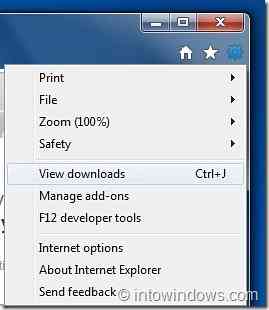
Krok 3: V správcovi sťahovania kliknite na ikonu možnosti a potom vyhľadajte priečinok, ktorý chcete zvoliť ako nové umiestnenie sťahovania. A nakoniec kliknite Ok tlačidlo na uloženie nového miesta.
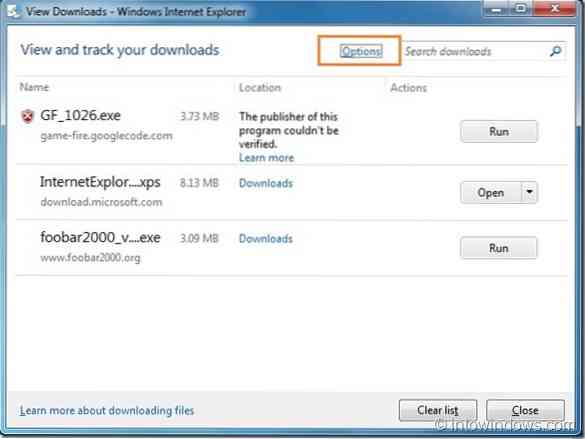
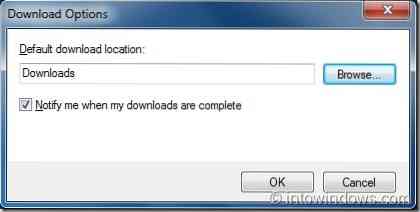
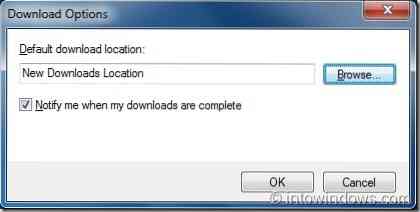
Krok 4: To je všetko! Skontrolujte tiež, ako presunúť nainštalované aplikácie z jednej jednotky na druhú v systémoch Vista a Windows 7.
 Phenquestions
Phenquestions


